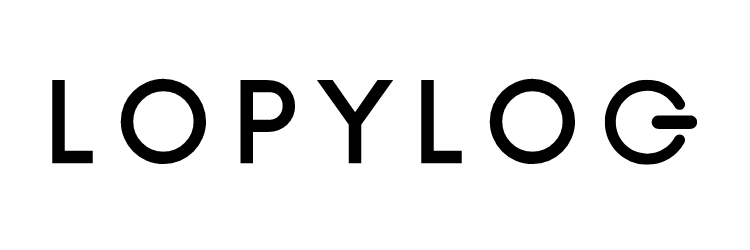はじめからモニターアームを使ってディスプレイを設置するなら、モニターアームが最初からセットになったモデルを選んだ方が話は早いですよね。
今回BenQから新たに発売された27インチ4Kモニター「PD2705UA」もそのうちの一つで、付属のエルゴノミクスアームでの設置を前提としたもの。

外部特許を取得しているAQCOLORシリーズの新モデルということで、モニター自体の画質や色味の正確性も折り紙付き。
加えてUSB Type-Cケーブル1本での給電+映像出力に対応し、MacBook向けの外部ディスプレイを検討している人にもおすすめのモニターです。
というわけで、この記事では4KモニターのBenQ PD2705UAがどんな感じで使うことができるのか、使用してわかったメリット・デメリットなどレビューしていきたいと思います。
BenQ PD2705UAの特徴
2023年1月19日にベンキュージャパンから発売された、モニターアーム付属の27型4Kディスプレイ「PD2705UA」。主なスペックと特徴は以下のとおりです。

| 製品名 | BenQ PD2705UA |
|---|---|
| 画面サイズ | 27 インチ |
| パネル | IPS |
| 解像度 | 3840×2160(4K) |
| HDR | HDR10 |
| コントラスト比 | 1200:1 |
| 視野角(°) | 178°/178° |
| 応答速度 | 5 ms |
| リフレッシュレート(Hz) | 60Hz |
| 色域 | Rec.709 99%, sRGB 99% |
| アスペクト比 | 16:9 |
| 表面処理 | ノングレア |
| HDCP | 2.2 |
| カラーモード | デザイン , CAD/CAM, 暗室, DICOM, HDR, ブルーライト軽減, M-Book, Rec.709, sRGB, ユーザー |
PD2705UAの主な特徴
- 付属モニターアームでの設置が前提
- 色再現が正確なAQCOLORシリーズ
- 4K HDR対応
- USB Type-C (65W給電) ケーブル1本で接続可能
- CalMAN、PANTONEカラー認証取得
- 端末価格:97,200円(Amazon)
 わたや
わたやでは、実機を使ってPD2705UAの使用感や色味の性能など確かめていきましょう。
同梱物と外観
まずは付属品。

箱の中身
- PD2705UA本体
- クランプ式モニターアーム
- DisplayPort 1.4 ケーブル
- USB Type-Cケーブル
- USB 3.0 ケーブル
- HDMI 2.0ケーブル
- キャリブレーションレポート
- ホットキーパックG2
- クイックスタートガイド
- 保証書
ケーブルはHDMI 2.0、USB3.0、DisplayPort、USB Type-Cが全部揃ってるのは嬉しいですね。どんな環境でも箱から出せばすぐに使い始められます。

DisplayPort 1.4 ケーブルは8K出力対応のものが付属。

モニターアームは天板にクランプするタイプ。本製品はこのモニターアームでの設置が前提であり、一般的なスタンド型の台座は付属しないのでそこだけ気をつけてください。

もちろんVESAマウント(100×100 mm)にも対応しているので、万が一付属のモニターアームで何かしら不具合があれば別のものに付け替えることもできます。

というわけで、実際に付属アームを使ってデスクに設置してみました。

流行りの4辺フレームレスってわけではないですが、ベゼル幅は約7mmと極薄で全体的にスタイリッシュなモニター本体。
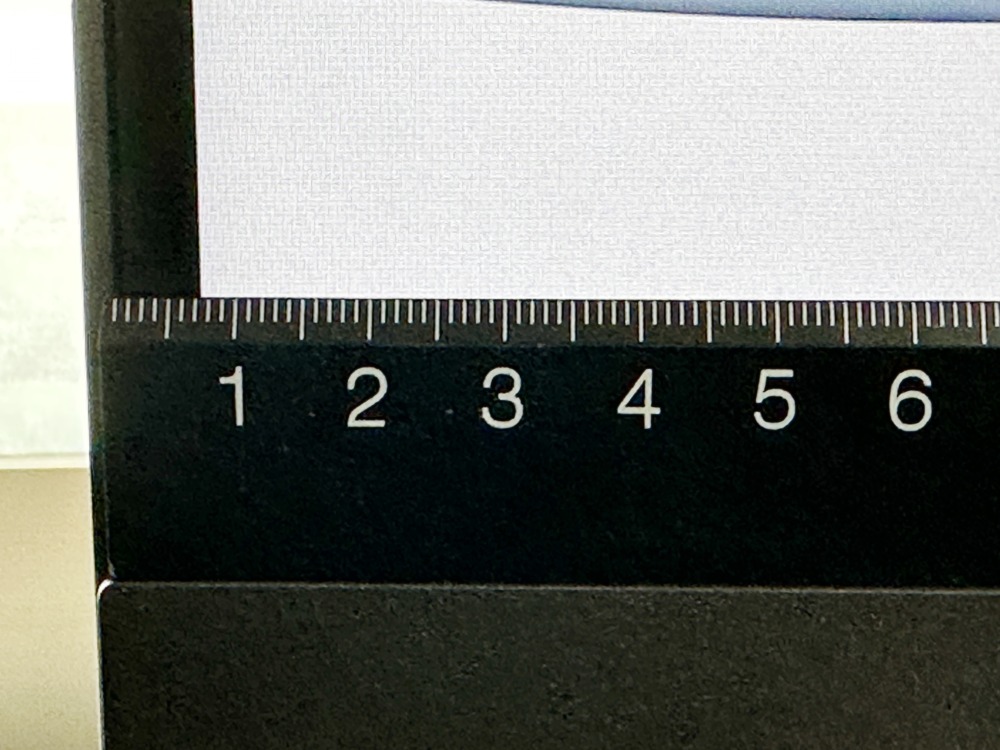
14インチMacBook Proと比べるとこんな感じ。これだけ薄ければ2画面並べての行き来も快適ですね。ちなみにパネルの表面加工は目が疲れにくいノングレア仕様。
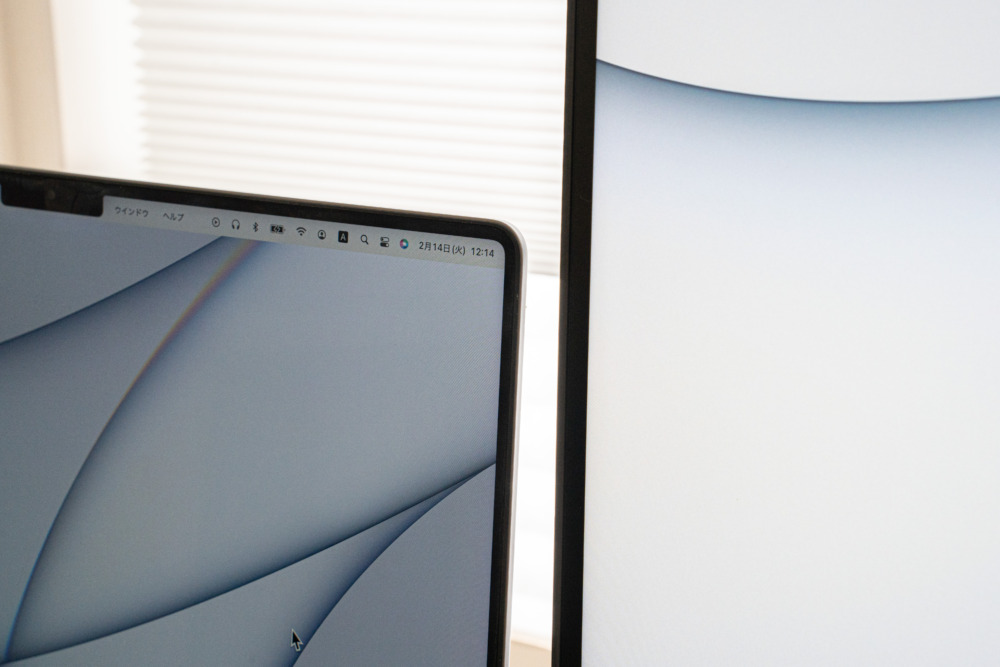
モニター底面には各種インターフェイス。

入出力端子
- イヤホンジャック
- USB 3.2 x 3
- USB Type-C x 1(65W給電可能)
- USB Type-B×2
- Hotkey Puck Port×1
- HDMI 2.0×1
- DP 1.4×1
USB-CポートはPD(65W出力)に対応しているので、付属のUSB Type-Cケーブル1本でMacBookなどのPCを充電しながら画面出力することができます。

さらにモニターの右側面にもUSB-AとUSB-Cポートが一つずつ。HDDやメモリを差し込めばデータ転送などUSBハブとして使えるのが便利ですね。

背面右側には各種操作ボタン。左から「電源ボタン・ジョイスティック・入力変更ボタン・カラーモード変更ボタン」となっています。

パネル左右下部には、2.5W×2のステレオスピーカーを搭載(音質については後述)。

BenQ PD2705UAのレビュー
モニターの可動範囲
BenQ PD2705UAのアームは自在に動かせるエルゴノミクス設計というだけでなく、可動自体もスムーズで簡単にモニターの位置を動かすことができます。

天板奥ギリギリにモニターを寄せることができますし…

ぐいっと手前に引き出すこともできます。

上下の位置調整も滑らかで、片手でモニターを好きな位置にピタッと固定できるのがめちゃくちゃ使いやすいです。

また、高さの上下幅が広いのもこのモニターアームの良いところ。最大だと21.5センチまで上げることができ、一番低くすれば約5.5センチまで下がります。


ちなみにこのスタンドはケーブルマネージャーを兼ねてるので、ケーブルを完全に収納することもできます。
エルゴノミクス設計なので、チルト(上下の角度調整)や首振りの可動もとても滑らかです。


さらに、ピボット90°にも対応。PC側で画面の向きを変更することで縦画面として使うこともできます。
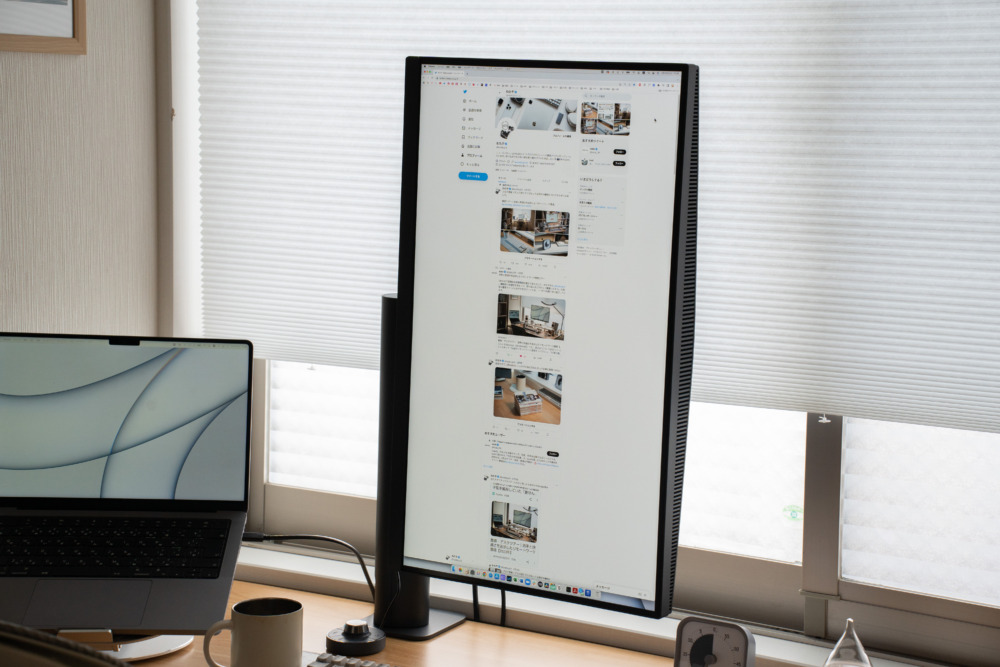
ディスプレイの解像度とHDR
BenQ PD2705UAの解像度は3,840 × 2,160ピクセルなので、Retinaディスプレイから画面出力した場合の擬似解像度は1,980 × 1,080ピクセルが初期設定となります。
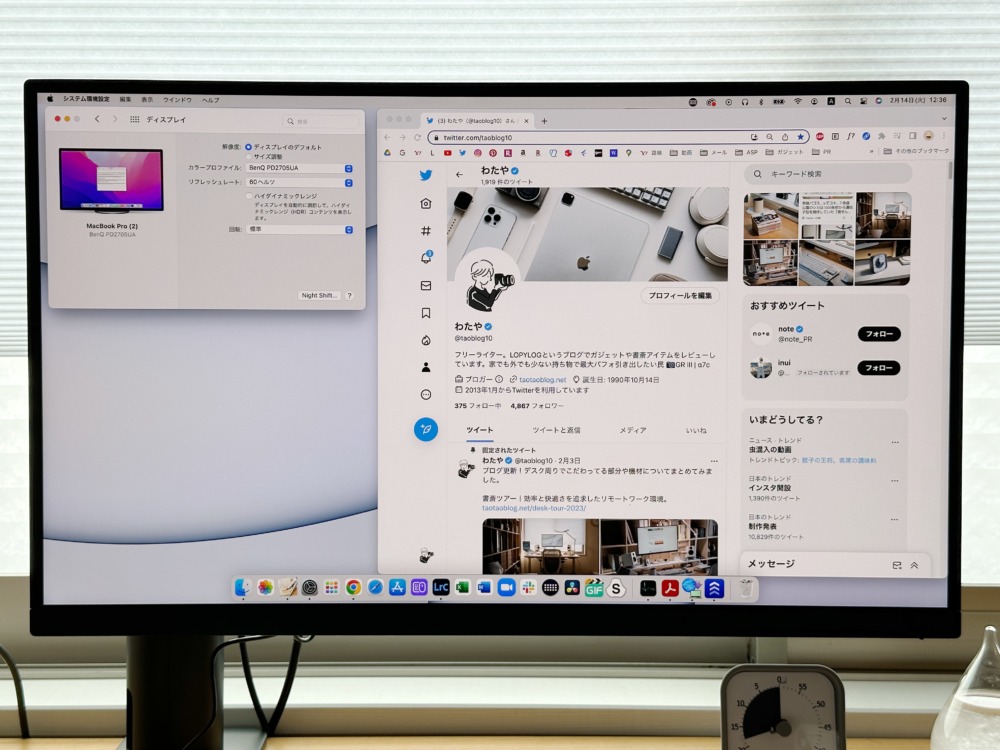
このままだとやや表示領域が大きく非効率なので、ディスプレイ設定から解像度を2,304 × 1,296ピクセルに変更することでちょうど良いバランスになります。
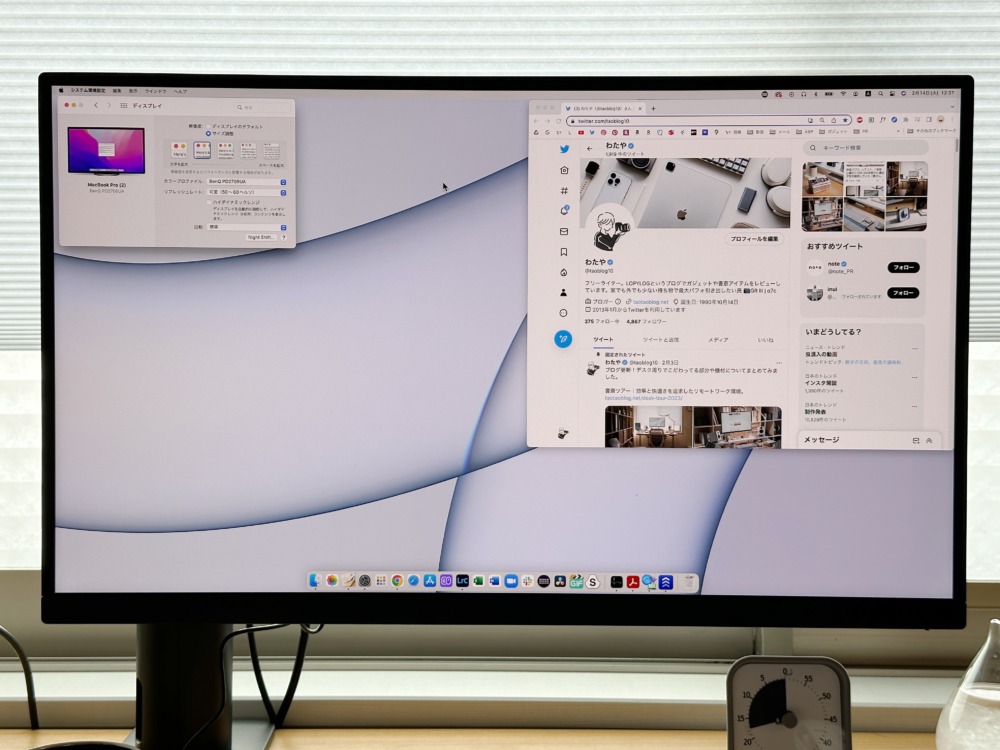
また、PD2705UAはHDR10対応機種なので、Macの場合ディスプレイ設定から「ハイダイナミックレンジ」を有効化できます。
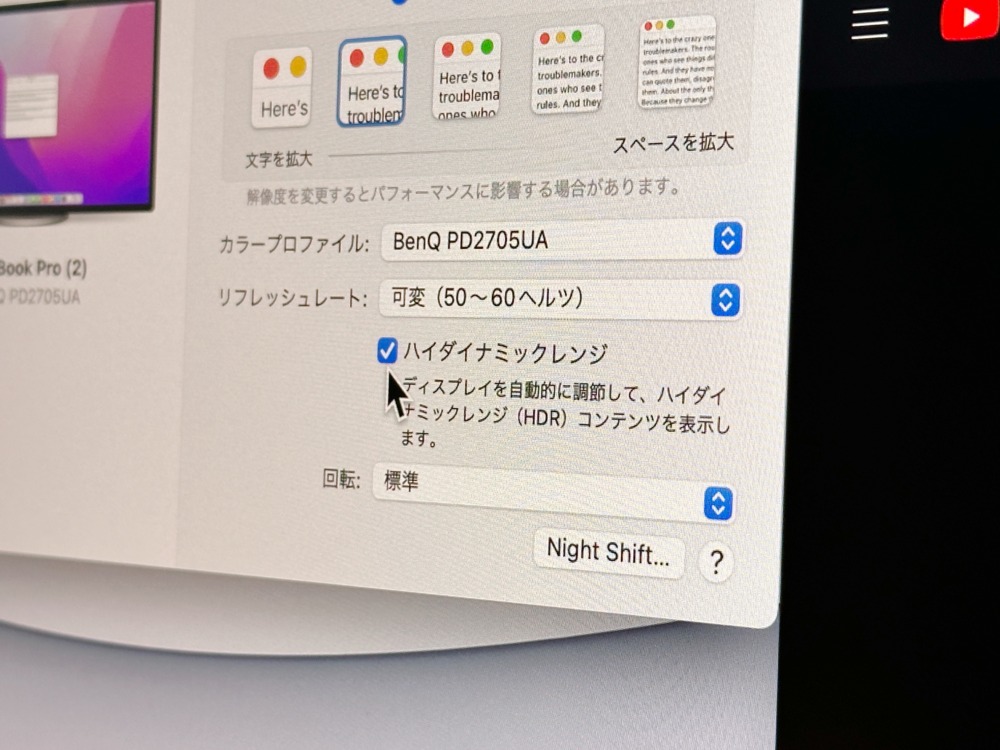
最近はYouTubeなんかでもHDR撮影の動画が楽しめますし、編集用途でもHDRの恩恵は大きいはず。
「ハイダイナミックレンジ」をオンにするとユーザーカラー設定は無効になりますが、OFFの状態だとHDR10の恩恵は受けられないので必要に応じて有効にしてください。
AQCOLORならではの正確な色表現

このモニターのもう一つの強みが、色味がとにかく正確であること。キャリブレーションツールを使って色域を測定した結果がこちら。
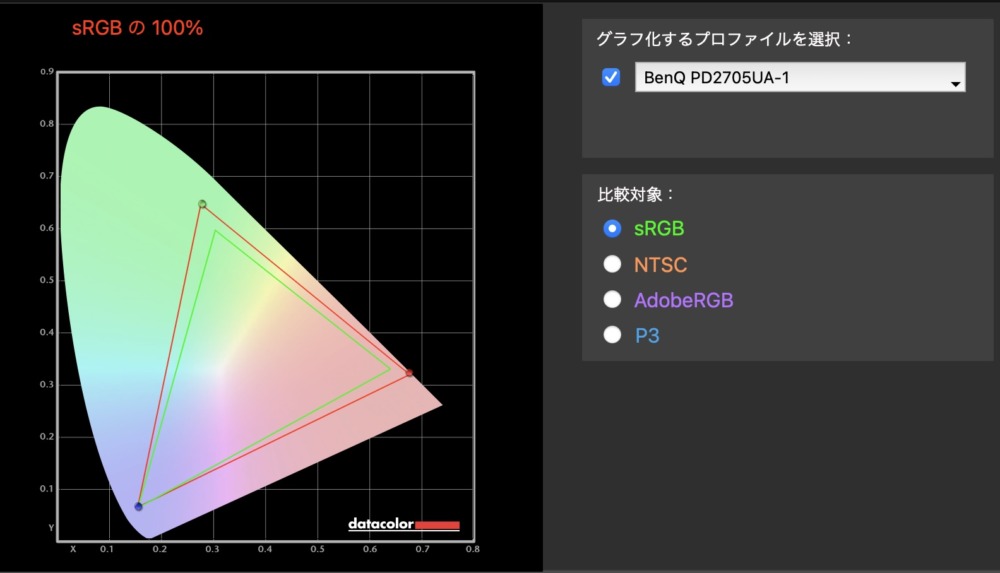
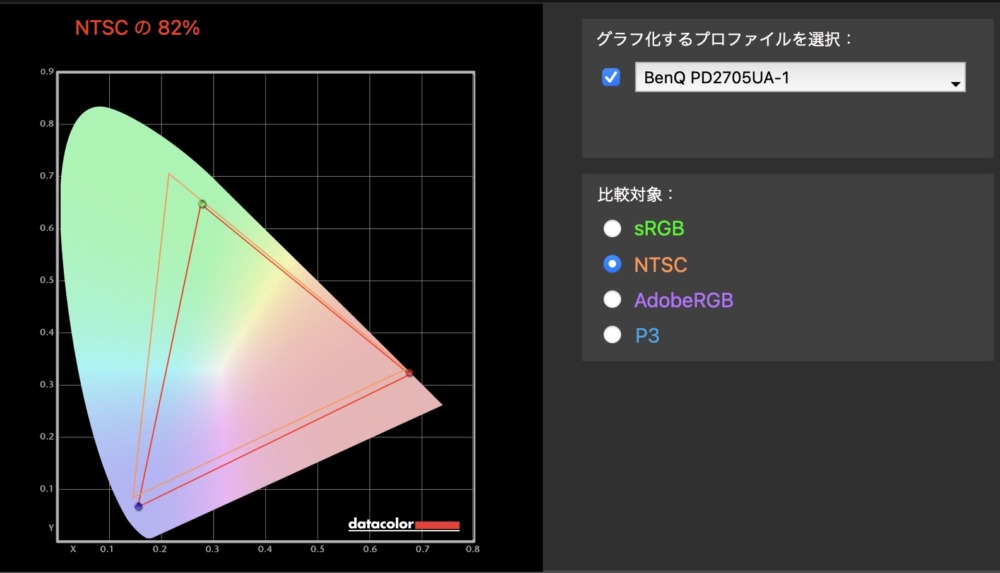
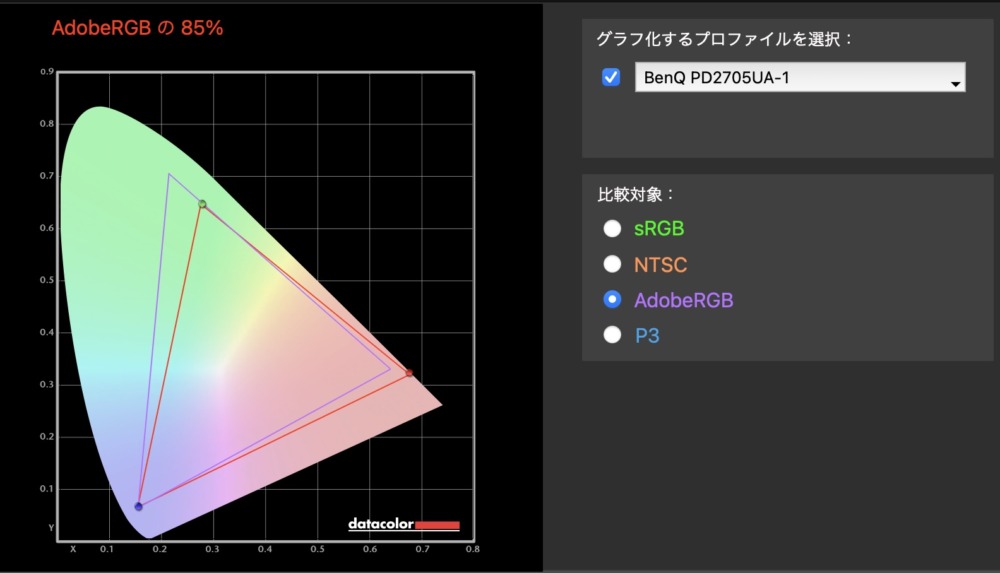
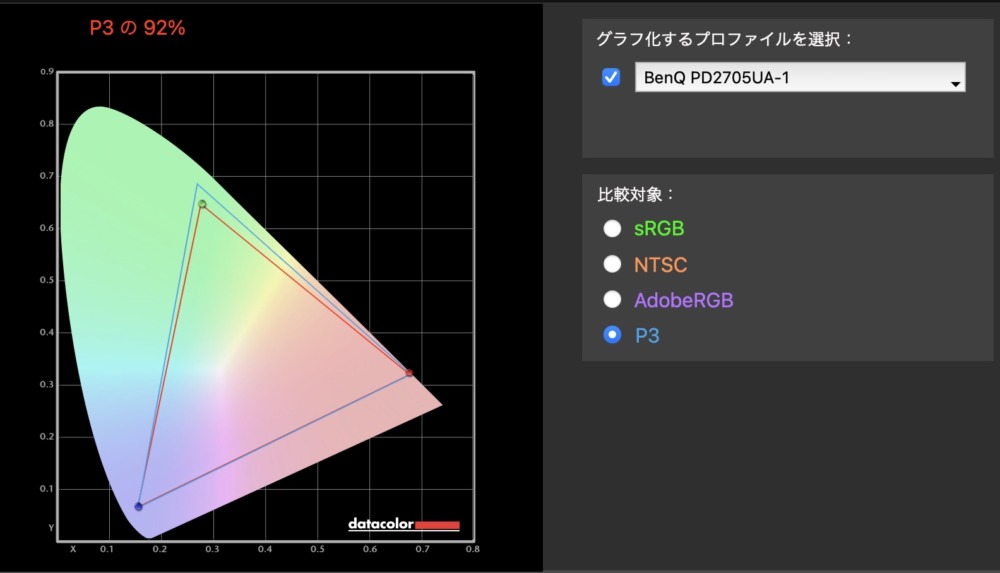
sRGBカバー率が100%、Appleが定めるDisplay P3とデジタルシネマ規格のDCI-P3が92%とかなり高い値に。
色域計測定結果
- sRGB:100%
- NTSC:82%
- Adobe RGB:85%
- DCI-P3:92%
外部のCalMAN認証とPANTONEカラー認証を取得しているAQCOLORシリーズというだけあり、色表現の精度は折り紙付き。有機ELみたいな”例外”をのぞけば、トップクラスの正確性と言って差し支えないでしょう。
肉眼で見ても「ギラつき感」などは皆無で、ごく自然で鮮やかな発色をしていると感じました。

この辺りはエディター、デザイナーといったクリエイターにとって特に大事な要素ですが、現像ソフトでバンバン写真編集するよって人にもおすすめできるモニターです。
Macとの親和性
Macとの相性がいい点もPD2705UAの魅力。

MacBookとの色差を抑えてくれる「M-Bookモード」は今作も健在ですが、実はデフォルトのままでも色味がMacBookに限りなく近いんですよね。

箱から取り出してそのままMacBookに接続すれば、これだけ違和感のない色が出せます(初期設定からいじったのは輝度だけ)。
「Mac推奨モデルと謳っているのにいざ繋いでみると全然色味がちがう・・」なんてこともざらにありますが、本機はそういった心配と無縁といっていいでしょう。
加えてUSB-C端子が65Wの給電に対応してるので、ケーブル1本繋げるだけで映像出力&PCへの給電が完結する点でもMacBookと組み合わせやすいです。

やっぱり便利な”ハブ機能”
BenQ PD2705UAは、モニター自体を”USBハブ”として機能させることができます。

これはつまり、モニターのUSBポートに接続したデバイスが、自動的にPCと接続された状態になるということ。
特にMacBookにはUSB-Aポートが無いため、外部キーボードやマウスなどいろいろ外付けしたいシーンで重宝するんですよね。メインモニターとして使うなら個人的には必須の機能かなと思います。一度これに慣れると、わざわざハブ機能の無いモデルを使おうって気がなくなりますw
操作性
PD2705UAはホットキーパックG2というダイアル付きのコントローラーが付属するのですが、これがとにかく便利。

モニターの設定がすべてこのホットキーパックで完結するので、わざわざモニター背面に手を伸ばして操作ボタンをポチポチする必要がありません。
ちなみに僕は画面輝度をころころ変えるのでダイアルに輝度調整を割り当ててます。手前の「1,2,3」には好きなショートカットを記憶させられるで、僕はsRGB、M-book、ブルーライト低減をそれぞれ割り当てて用途毎に画面モードを切り替えて使っています。
内蔵スピーカーの音質
BenQ PD2705UAはスピーカーを内蔵しているため、PC側の音声を出力させることもできます。

ただし、同社EWシリーズのような2.1chスピーカーとかではなく、あくまで標準のステレオスピーカーなのでお世辞にも音質が良いとは言えません。
個人的にはMacBookの内蔵スピーカーの方が断然音質は上だと思うので、MacBookの外部ディスプレイとして本機を使うならスピーカーの出力先はMacのままにしておくのが良さそうです。
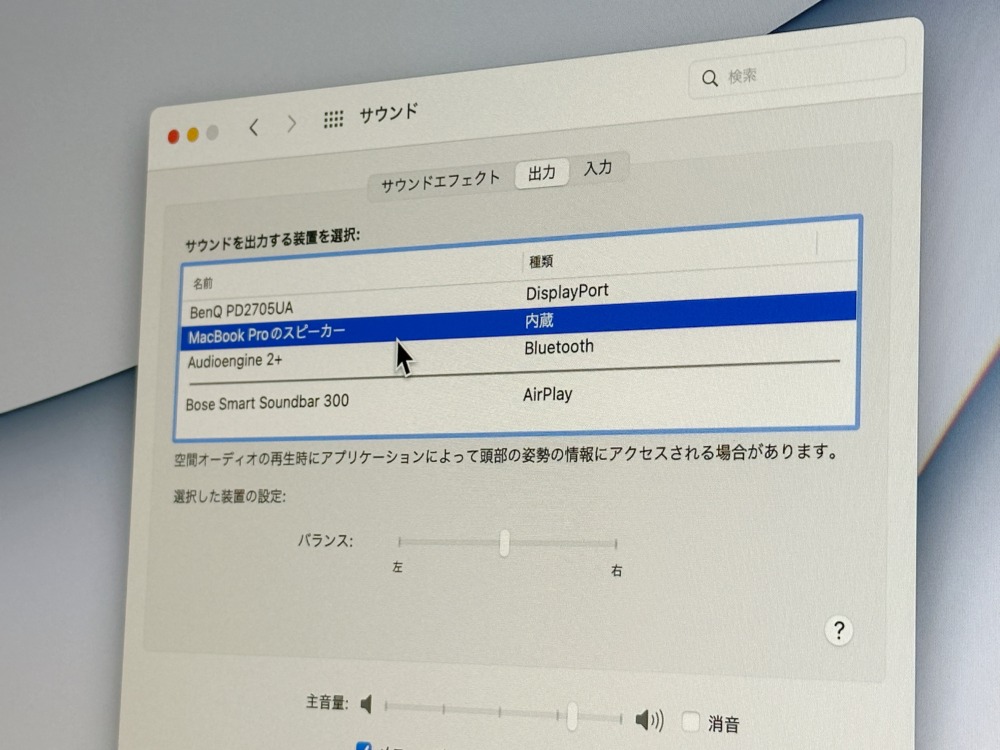
本機のようなプロ仕様モニターの場合スピーカー非搭載モデルの方が多いので、ちゃんと音を鳴らしてくれるだけでも十分っちゃ十分ですけどね。
BenQ PD2705UAレビュー|まとめ

今回は、BenQから発売された27インチ4Kモニター『PD2705UA』を紹介しました。まとめるとこんな感じです。
デザインをはじめ、クリエイティブな作業をする人に嬉しい機能が盛り込まれたPD2705UA。外部の特許を取得しているだけあり色味の正確さはもう言うことナシです。
このモニター性能で価格10万円切っている時点でおいしいんですが、さらにエルゴノミクスのアームまで付くとなるとこれから人気が爆発しそうな予感…。
今回レビューした27インチモデルに加えて、32インチモデルも展開されているのでぜひ用途に合わせて選んでみてください。
32インチモデル
27インチモデル